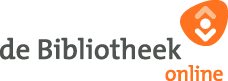Bestand voor e-reader opent niet in Sony Reader
Als je een Sony e-reader hebt, dan moet je URLlink.ACSM-bestanden uitsluitend openen in de software Sony Reader. Gaat dit niet vanzelf? Stel Sony Reader in als standaardprogramma om ACSM-bestanden mee te openen.
Van ACSM naar EPUB
Als je een e-book van de online Bibliotheek downloadt, dan ontvang je een URLlink.ACSM bestand. Door dit bestand te openen in Sony Reader, wordt de beveiliging ontsloten en zet je het om in een EPUB-bestand - dit is het bestandsformaat dat je Sony e-reader herkent.
Altijd Sony Reader gebruiken
Soms wil een ander programma op je computer een URLlink.ACSM-bestand openen, zoals Adobe Acrobat Reader (dat je gebruikt om pdf's te openen). Je krijgt dan een foutmelding. Door Sony Reader als standaardprogramma in te stellen, zorg je ervoor dat URLlink.ACSM-bestanden altijd automatisch op de juiste wijze geopend worden. Hoe je dat doet hangt af van je computer en besturingsysteem:
Windows 7
- Open de map 'Downloads'
- Selecteer het URLlink.ACSM-bestand
- Klik met de rechtermuisknop
- Selecteer 'Openen met'
- Klik op 'Standaardprogramma selecteren'
- Klik op de map 'Sony'
- Open de map 'ReaderDeskTop'
- Klik op 'Reader' en dan op 'Openen'
- Selecteer '.acsm'
Windows 10
- Open het Configuratiescherm
- Klik op 'Programma's'
- Klik onder 'Standaardprogramma's' op 'Een bestandstype of protocol aan een programma koppelen'
- Klik in het menu op 'Apps en onderdelen'
- Zoek onder 'Zoeken in deze lijst' naar '.acsm'
- Selecteer '.acsm' en klik op 'Ander programma'
- Navigeer via 'Meer apps' naar de map 'Sony'
- Klik op 'Openen'
Mac (Apple)
- Open 'Finder'
- Open de map 'Downloads'
- Selecteer het URLlink.ACSM-bestand
- Klik hierop met de rechtermuisknop
- Klik op 'Toon info'
- Selecteer bij 'Open met Sony Reader'
- Klik op 'Wijzig alles'